这个学期的数据库课程设计要做Java Web开发,看到Java又更新版本了,于是就更新了。
一、下载JDK8
直接上Oracle官网,找到JDK8的安装包,点击“Accept License Agreement”,根据自己的操作系统下载对应的文件。本文的例子所用的操作系统为32位Windows 7,故下载 Windows x86。
下载链接:http://www.oracle.com/technetwork/java/javase/downloads/jdk8-downloads-2133151.html
二、安装JDK8
安装过程就不细说了,如果JDK和JRE可以安装在不同的目录下的话,最好还是选择安装在同一目录下,以方便配置。本文的例子采用默认的安装目录,即C:\Program Files\Java\jdk1.8.0,也可以选择其他安装目录。
三、配置JDK8
右键单击“计算机”图标,选择“属性”。在“系统”窗体左侧点击“高级系统设置”,在“高级”选项卡里点击“环境变量”按钮,弹出“环境变量”窗口,如下图。
分别配置如下三个系统变量(如果变量已存在,直接编辑;否则,新建该变量):
JAVA_HOME设置变量值为C:\Program Files\Java\jdk1.8.0
PATH添加变量值%JAVA_HOME%\bin;%JAVA_HOME%\jre\bin(每个值之间使用分号间隔,开头和结尾不能有分号)
CLASSPATH设置变量值为.;%JAVA_HOME%\lib\dt.jar;%JAVA_HOME%\lib\tools.jar(分号的意义同上,圆点表示当前目录)
至此,JDK8配置已经完成。
四、测试JDK8
按住Win键+R,打开“运行”对话框,输入cmd,打开“命令提示符”窗口。
输入命令java -version,回车,控制台返回JDK的版本信息,即表明JDK已经配置成功。





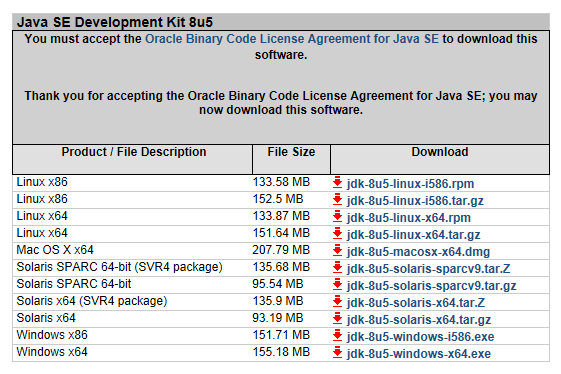

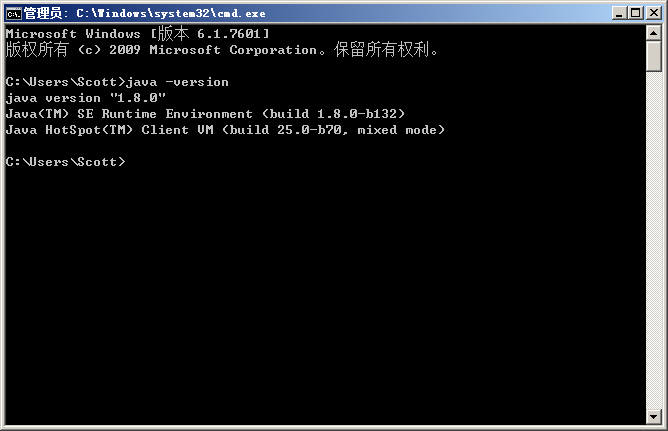
















 2393
2393

 被折叠的 条评论
为什么被折叠?
被折叠的 条评论
为什么被折叠?








